GOM Mixご利用ガイド
ソース・エフェクトパネル
クリップトランジションタブ
クリップトランジションタブは、クリップに適用する機能を集めた画面です。クリップトランジションは、クリップ画面を切り替える機能です。
Aクリップ(左側)とBクリップ(右側)の間にクリップトランジションエフェクトを適用します。クリップトランジションは細かいカテゴリに分かれており、各カテゴリには類似したタイプのトランジションエフェクトが含まれています。
| 詳細カテゴリ | 説明 |
|---|---|
| ディゾルブ/フェード | 最も基本的なトランジションで、1つのクリップが徐々に消えながら次のクリップが現れる方式です。 |
| プッシュ/カバー | 新しい映像が前の映像を押し出すように、または覆いかぶさるようにして切り替わります。 |
| 開く/閉じる | 画面が左右または特定の方向に開いたり閉じたりして、映像が切り替わります。 |
| ワイプ | 画面を一方向に拭き取るように次の映像へ切り替える効果です。 |
| ズーム | 画面が拡大または縮小しながら次の映像に切り替わります。 |
| スクロール | 上下または左右に画面が移動しながら映像が切り替わります。 |
| ブラインド/バンド | 画面が複数の帯状に分かれて切り替わる効果です。 |
| 歪み/変位 | 画面が歪んだり、変形しながら次の映像に切り替わります。 |
| まき散らし | ピクセルや破片が飛び散るようにして新しい映像が現れます。 |
| 回転/シフト/めくる | 画面が回転したり、反転したりして動きのあるダイナミックな切り替えを演出します。 |
クリップトランジションはクリップ効果です。 適用したいクリップを選択した後、クリップトランジション効果を指定します。
「クリップトランジションコントロールクリップ」を適用したいクリップの中に表示されます。
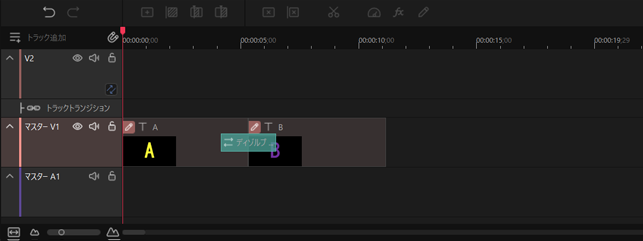
1. クリップトランジション適用
左、右の両クリップの間に動画転換エフェクトを与えます。
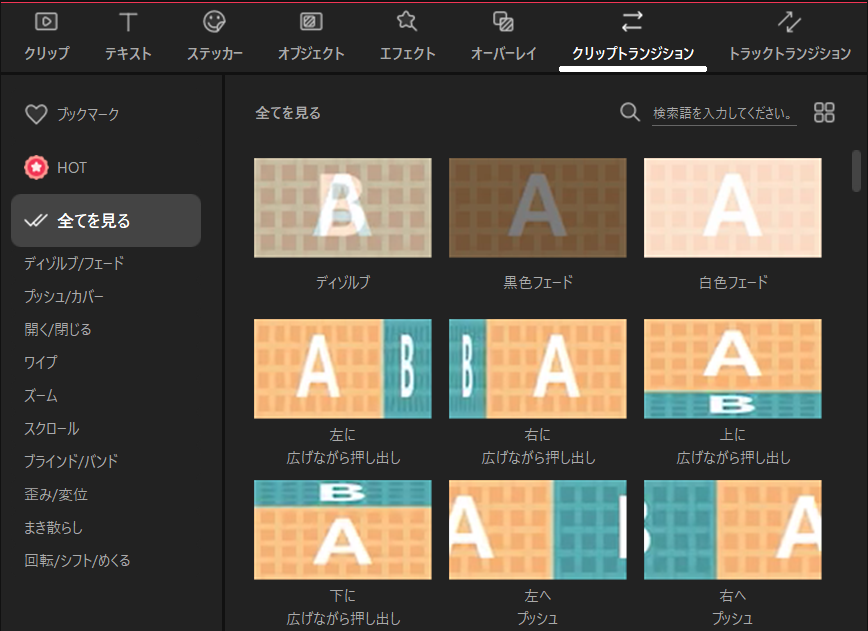
左クリップが「Aクリップ」、右クリップが「Bクリップ」となります。転換したいクリップの位置が変わったら(右クリップから左クリップに転換する際)、「トランジション追加前/後の位置を選択」をクリックしてトランジションを追加する位置を選択できます。
簡単に2つの10秒のクリップにディゾルブトランジションを設定する方法を説明いたします。
-
1)
左と右のクリップを一列に配置します。適用したいクリップを選択します。
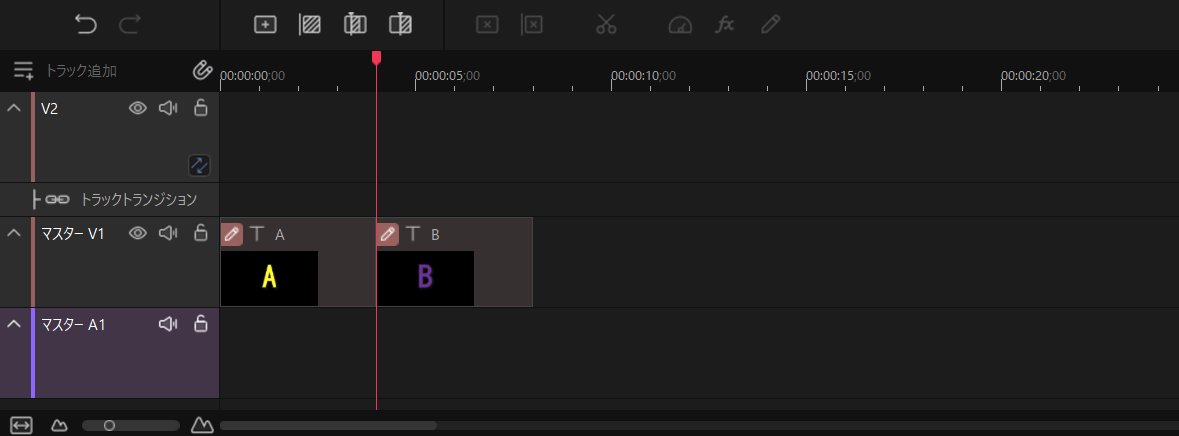
-
2)
クリップトランジションタブに移動して「ディゾルブ/フェード」カテゴリーにある「ディゾルブ」エフェクトを選択します。
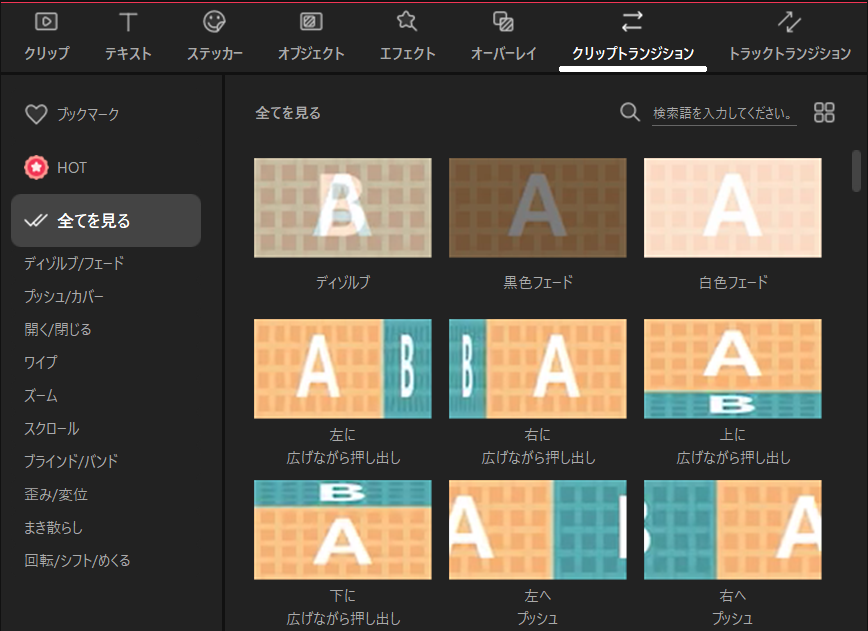
-
3)
適用したい2つのクリップの間に「ディゾルブ」を配置させます。
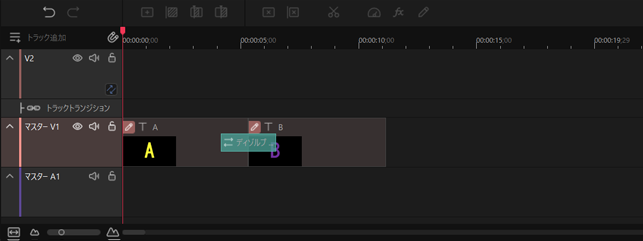
-
4)
「ディゾルブ」エフェクトのダイアログボックスです。クリップトランジションエフェクトは、タイムラインパネルから適用したいクリップを選択した後、適用できます。
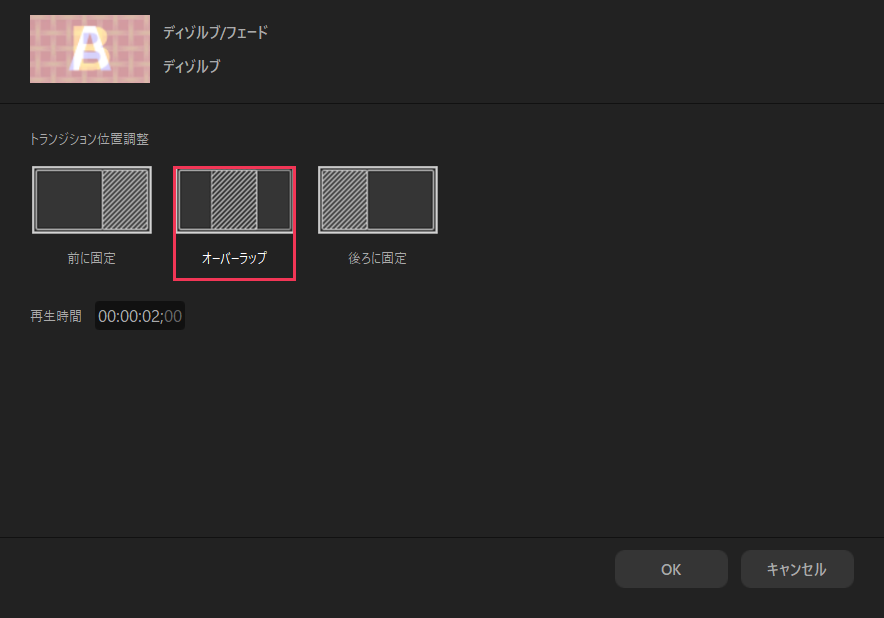
「ディゾルブ」エフェクトのダイアログ トランジションモード トランジションモード設定で左クリップと右クリップの転換方式を選択します。 再生時間 クリップトランジションが続く時間です。 時間を修正すると、「クリップトランジションコントロールクリップ」の長さが変更されます。 - 5) 属性を変えてから再生ヘッドを移動させて再生します。正常にクリップトランジションが作動したら、「確認」をクリックしてクリップトランジションを適用します。
動画転換エフェクトを与えるには、再生ヘッドを転換したいクリップの最初の位置に移してから上のクリップを選択して、好きなクリップトランジションタイプを指定します。クリップが選択されなかった場合、転換効果は適用できません。転換効果が適用されると、トラックとトラックの間にクリップトランジションコントロールが生成されます。クリップトランジションコントロールの長さを調整して、転換時間を変更できます。
